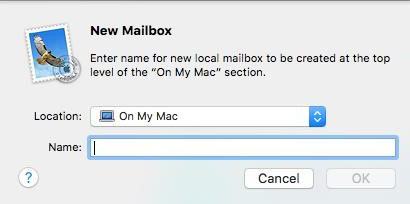Что делать, если не удается выйти из S-режима на Surface Go
Surface Go представляет собой мощную машину, которая предлагает пользователям замечательные возможности Windows 10/11 на 10-дюймовом планшете. Поскольку планшет Microsoft стремится стать меньшим и более доступным Surface Pro, он работает прилично, без каких-либо резких сюрпризов. Его приветствуют за великолепный дизайн, мощную графику, фантастический дисплей и динамики, а также в целом доступную цену.
На сегодняшний день с Surface Go не было серьезных проблем с функциями или совместимостью. Тем не менее, некоторые пользователи сообщают о проблеме: они не могут выйти из S-режима на Surface Go. Всякий раз, когда они пытаются нажать «Установить» в приложении «Выключить S-режим» в магазине, они получают сообщение об ошибке. Ошибка гласит: «Что-то случилось, и мы не смогли начать обновление».
Точно так же некоторые пользователи думали, что они могут легко переключиться, например, с режима S на Windows 10/11 Home. Но Windows отказалась выполнять обновление.
Что делать в этом случае? Команда SoftwareTested.com просмотрела Интернет в поисках потенциальных решений для пользователей, которые не могут выйти из S-режима.
О S-режиме Windows 10/11
Прежде чем мы перейдем к сути проблемы, давайте немного поговорим о S-режиме. Еще в мае 2017 года она была впервые представлена как отдельная операционная система. Это вызвало неоднозначную реакцию, но с тех пор эволюционировало. Основная критика: это ограничивает пользователей, пытающихся установить программы, которых нет в Магазине Windows.
Основное обоснование S-режима — ограничение пользователя приложениями, найденными в Магазине Microsoft, а не загрузкой потенциально опасных приложений .exe через веб-браузер. Считается, что он отлично подходит для определенных пользователей и устройств, таких как Surface Go. В долгосрочной перспективе предполагается, что он обеспечит более бесперебойную работу — приложения Microsoft Store не повредят и не замедлят работу вашего Surface Go с течением времени.
S Mode по сути ничего не стоит. Стоимость, которую вы несете, чтобы получить эту облегченную ОС, на самом деле платит за аппаратное обеспечение, на котором она работает.
Также обратите внимание, что режим S должен иметь возможность использовать все последние обновления Windows 10/11, такие как предстоящее обновление Windows 10/11 за апрель 2019 г. Он также настроен на получение следующей большой версии Windows 10, которая уже разослана тестерам.
Как выйти из S-режима
Вы можете легко выйти из S-режима в любое время, чтобы не чувствовать себя ограниченным. Процесс довольно прост. Это не займет больше минуты, и вам даже не нужно перезагружать планшет.
Вот быстрый и относительно безболезненный способ переключения Windows 10/11 Home в режиме S на Windows 10/11 Home. Обратите внимание, однако, что это односторонний процесс. Практически нет простого способа откатить или отменить сделанные изменения.
Однако вы можете переустановить заводской образ операционной системы от Microsoft. Просто учтите, что это требует использования USB-накопителя, терпения и осознания того, что вы потеряете все свои данные.
После перехода на Windows 10/11 Home вы также можете приобрести лицензию Windows 10/11 Pro. Сделав это через Microsoft Store по цене 99 долларов, вы уже можете обновиться до Pro.
Вот шаги, чтобы сделать переключатель:
- Нажмите кнопку Пуск. Вы можете найти эту кнопку в левом нижнем углу экрана.
- Выберите значок «Настройки». Он расположен над значком питания в меню «Пуск».
- В приложении «Настройки» выберите «Обновление и безопасность».
- Выберите Активация. Далее выберите «Перейти в магазин».
- Выберите вариант «Получить».
- Нажмите «Установить», когда будете готовы к работе.
- Процесс занимает около пяти секунд, и нет необходимости перезагружать компьютер, чтобы изменения вступили в силу. Просто продолжите и начните установку приложений .exe отдельно от приложений Microsoft Store.
Если у вас возникли проблемы и Surface Go не переключается из S-режима из-за проблемы с Microsoft Store, вы можете выполнить ряд проверок. Один из них — убедиться, что приложение Microsoft Store обновлено. Вот три быстрых шага:
- Нажмите кнопку «Пуск». Затем выберите Microsoft Store.
- Выберите меню «Дополнительно» (…). После этого выберите «Загрузки и обновления».
- Выберите Получить обновления.
Некоторые пользователи также сообщают, что часы активности Центра обновления Windows также могут помешать Магазину Windows обновлять приложения. Обновление необходимо, прежде чем вы сможете переключиться из S-режима. Если это возможный фактор, вы можете установить часы активности, чтобы Windows знала, когда вы обычно находитесь за своим компьютером. В свою очередь, Windows будет использовать эту информацию для планирования обновлений и перезапусков, когда компьютер не используется.
Вот шаги:
- Нажмите кнопку «Пуск».
- Выберите «Настройки» > «Обновление и безопасность» > «Центр обновления Windows» > «Изменить часы активности».
- Выберите время начала и время окончания активных часов.
- Выберите Сохранить.
Кроме того, убедитесь, что нежелательные и нежелательные файлы не мешают стабильной работе вашего компьютера. Мы рекомендуем Ремонт ПК Outbyte для этой цели. Он диагностирует вашу систему Windows, очищает ненужные файлы для повышения эффективности и восстанавливает стабильность системы. Это важная задача, которую нужно выполнять регулярно, если вы хотите, чтобы обновления и процессы проходили гладко.
К сожалению, невозможность выйти из S-режима также может быть проблемой программного обеспечения на некоторых устройствах Surface Go. Если это так, вы должны заказать звонок в службу поддержки Microsoft и работать с ними над подходящим решением. Судя по слухам, в новых устройствах Surface Go этой ошибки нет.
Заключительные примечания
S-режим Windows 10/11 обеспечивает оптимальную производительность и безопасность. Но это легко не для всех. Например, некоторые пользователи Surface Go пытались выйти из S-режима, но не смогли этого сделать из-за ошибки.
Попробуйте одно из решений, которые мы предоставили выше, чтобы успешно перейти на Windows 10/11 Home.
Были ли у вас подобные проблемы с Surface Go? Дайте нам знать об этом в комментариях!